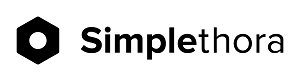Создание и применение фильтров
в Oracle Data Visualization Desktop.
в Oracle Data Visualization Desktop.
В данной статье рассмотрим как создавать и применять фильтры на полотнах визуализации
в Oracle Data Visualization Desktop.
в Oracle Data Visualization Desktop.
Основной алгоритм создания и применения фильтров
- Выбор подходящего типа фильтра — Типы фильтров ("Диапазон", "Лучшие/худшие N", "Список", "Дата" и "Выражение") характерны для проекта, визуализации или полотна.
- Создание фильтров для проектов и визуализаций — Создавайте фильтры для проектов и визуализаций, чтобы ограничить отображаемые данные и сосредоточиться на конкретном разделе или категории.
- Создание и использование фильтров выражений — Фильтры выражений можно создавать и использовать для определения более сложных фильтров с помощью выражений SQL.
- Настройка параметров взаимодействия с визуализациями — Определите, как визуализации будут влиять друг на друга.
Типы фильтров в Oracle Data Visualization Desktop
Фильтры позволяют уменьшить объем данных, отображаемых в визуализациях, на полотнах и в проектах. Они помогают аналитику разобраться в данных более детально.
Типы фильтров «Диапазон», «Список», «Дата» и «Выражение» характерны для визуализации, полотна или проекта. Типы фильтров определяются автоматически в зависимости от выбранных элементов данных.
Типы фильтров «Диапазон», «Список», «Дата» и «Выражение» характерны для визуализации, полотна или проекта. Типы фильтров определяются автоматически в зависимости от выбранных элементов данных.
- Фильтры диапазона создаются для числовых данных или в случаях, если правило данных агрегирования имеет значение, отличное от "Нет". Фильтры диапазона применяются к элементам данных, которые представляют собой показатели, и ограничивают эти данные непрерывным диапазоном значений, например, "доход от $100 000 до $500 000". Также можно создать фильтр диапазона, который исключает (а не включает) непрерывный диапазон значений. Такие исключающие фильтры ограничивают данные отдельными диапазонами (например, "доход менее $100 000 или более $500 000").
- Фильтры списка создаются для текстовых данных и числовых данных, не подвергаемых агрегированию.
- Фильтры дат используют элементы управления календарем и применяются для корректировки выбранных значений времени и дат. Вы можете выбрать один непрерывный диапазон дат или использовать фильтр диапазона дат, чтобы исключить даты из определенного диапазона.
- Фильтры с выражениями позволяют определить более сложные фильтры, используя выражения SQL.
Взаимодействие фильтров с наборами данных
Фильтры могут по-разному взаимодействовать с наборами данных в проекте. Например, фильтры могут по-разному взаимодействовать с визуализацией в зависимости от количества наборов данных, наличия соединенных наборов данных и от того, к чему фильтры применяются.
На взаимодействие наборов данных и фильтров в проектах влияют различные факторы.
Фильтры можно добавить на панель фильтров или в отдельные визуализации проекта.
Можно использовать параметр Ограничить значения величиной, который позволяет снять или уменьшить взаимные ограничения фильтров на панели фильтров.
На взаимодействие наборов данных и фильтров в проектах влияют различные факторы.
- Число наборов данных в проекте.
- Соединенные или не соединенные наборы данных (для проекта с несколькими наборами данных).
- Элементы данных (столбцы), которые сопоставляются с объединенными наборами данных.
- просматривать соединенные и не соединенные наборы данных;
- соединять несколько наборов данных, сопоставляя элементы данных в наборах данных;
- разъединять наборы данных, удаляя сопоставленные элементы данных.
Фильтры можно добавить на панель фильтров или в отдельные визуализации проекта.
Можно использовать параметр Ограничить значения величиной, который позволяет снять или уменьшить взаимные ограничения фильтров на панели фильтров.
Синхронизация визуализаций.
Можно указать, нужно ли синхронизировать визуализации на полотне.
Настройка «Синхронизировать» визуализации используется для выбора способа взаимодействия визуализаций на полотне. По умолчанию визуализации связаны для автоматической синхронизации. Вы можете снять флажок «Синхронизировать» визуализации, чтобы отменить связи между визуализациями и отключить их автоматическую синхронизацию.
Все фильтры уровня визуализации применяются только к одной визуализации.
Когда параметр «Синхронизировать» визуализации отключен (снят соответствующий флажок), все аналитические действия (например, «Переход по иерархии") применяются только к данной конкретной визуализации.
Настройка «Синхронизировать» визуализации используется для выбора способа взаимодействия визуализаций на полотне. По умолчанию визуализации связаны для автоматической синхронизации. Вы можете снять флажок «Синхронизировать» визуализации, чтобы отменить связи между визуализациями и отключить их автоматическую синхронизацию.
Все фильтры уровня визуализации применяются только к одной визуализации.
Когда параметр «Синхронизировать» визуализации отключен (снят соответствующий флажок), все аналитические действия (например, «Переход по иерархии") применяются только к данной конкретной визуализации.
Добавление фильтров в визуализации
Можно добавить фильтры для ограничения данных, отображаемых во всех визуализациях на всех полотнах проекта.
Если проект содержит несколько наборов данных и некоторые из них не соединены, тогда есть ограничения на использование фильтров. Все визуализации, где не используется элемент данных фильтра, становятся неактивными.
Фильтры можно добавить в отдельную визуализацию.
Для этого нужно:
Если проект содержит несколько наборов данных и некоторые из них не соединены, тогда есть ограничения на использование фильтров. Все визуализации, где не используется элемент данных фильтра, становятся неактивными.
Фильтры можно добавить в отдельную визуализацию.
Для этого нужно:
- Нажать «Добавить фильтр» и выбрать элемент данных. Также можно перетащить элемент данных с панели Элементы данных на панель фильтров.
Элементы набора данных нельзя указать как фильтр другого набора данных, если эти два набора данных не соединены.
- Задать значения фильтров. Значения зависят от типа данных, к которым применяется фильтр.
- Применить фильтр диапазона к столбцам, таким как "Затраты" и "Заказанное количество".
- Применить фильтр списка к столбцам, таким как "Категория продукта" и "Название продукта".
- Применить фильтр даты к столбцам, таким как "Дата отгрузки" или "Дата заказа".
- Применить фильтр диапазона к столбцам, таким как "Затраты" и "Заказанное количество".
- Открыть меню фильтра и навести на пункт «Ограничить значение». Данный пункт не обязателен. Обратите внимание на следующее.
- По умолчанию выбран параметр «Автоматически», который позволяет фильтру ограничивать другие связанные фильтры в строке фильтров.
- В строке фильтров можно указать отдельный фильтр, к которому не будут применяться ограничения.
- По умолчанию выбран параметр «Автоматически», который позволяет фильтру ограничивать другие связанные фильтры в строке фильтров.
- Откройте меню на панели фильтров или нажмите правую кнопку мыши и выберите «Прикрепить ко всем полотнам», чтобы применить фильтр ко всем полотнам в проекте.
- Удалить фильтр
- Очистить все выбранные фильтры
- Удалить все выбранные фильтры